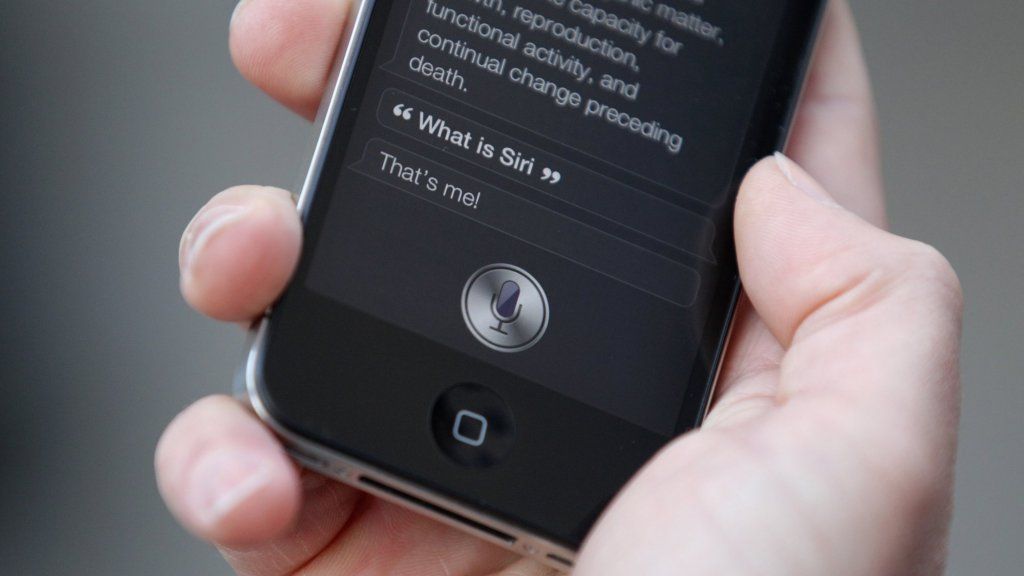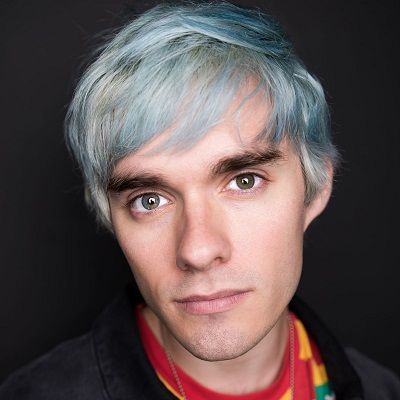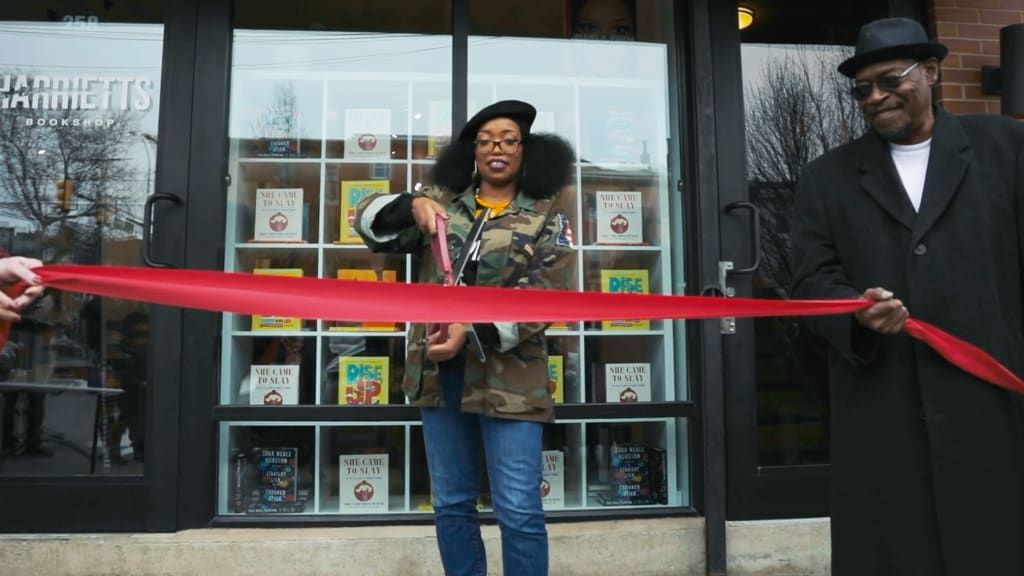Vaikka sijaintihistoria olisi poissa käytöstä, Google tallentaa usein tarkan sijaintisi . Näin voit poistaa ne merkinnät ja joitain parhaita käytäntöjä, jotka pitävät sijaintisi mahdollisimman yksityisenä.
kuinka vanha on zackttg ikä
Mutta ei ole ihmelääke, koska yksinkertainen Internet-yhteyden muodostaminen millä tahansa laitteella merkitsee IP-osoitteen, joka voidaan kartoittaa maantieteellisesti. Älypuhelimet muodostavat yhteyden myös matkapuhelintorneihin, joten operaattorisi tietää yleisen sijaintisi aina.
JÄLKEEN JÄLKEEN VÄLITTÄMISEKSI
Kaikille laitteille:
Käynnistä selaimesi ja siirry osoitteeseen myactivity.google.com. (Sinun täytyy olla kirjautuneena Googleen.) Valitse vasemmassa yläkulmassa olevasta avattavasta valikosta Toimintojen hallinta. Poista käytöstä sekä verkko- ja sovellustoiminta että sijaintihistoria. Tämän pitäisi estää tarkkojen sijaintimerkkien tallentaminen Google-tilillesi.
Google varoittaa, että jotkin sen palveluista eivät toimi yhtä hyvin näiden asetusten ollessa poissa käytöstä. Erityisesti Google Assistant, digitaalinen concierge-palvelu tai Google Home -älypuhuja eivät ole erityisen hyödyllisiä.
IOS:
Jos käytät Google Mapsia, säädä sijaintiasetukseksi Sovelluksen käytön aikana. tämä estää sovellusta käyttämästä sijaintiasi, kun se ei ole aktiivinen. Siirry Asetusten tietosuojapaikannuspalveluihin ja valitse sitten Google Maps säätöä varten.
Harkitse Safarin verkkoselaimessa muun hakukoneen kuin Googlen käyttöä. Asetusten Safari-hakukoneesta löydät muita vaihtoehtoja, kuten Bing tai DuckDuckGo. Voit poistaa sijainnin käytöstä selaamisen aikana siirtymällä Asetusten tietosuojapaikannuspalvelujen Safari-verkkosivustoihin ja kääntämällä tämän arvoksi Ei koskaan. (Tämä ei silti estä mainostajia tietämästä karkeaa sijaintiasi IP-osoitteen perusteella millä tahansa verkkosivustolla).
Voit myös sammuttaa sijaintipalvelut laitteelle melkein kokonaan Asetusten tietosuoja-paikannuspalveluista. Sekä Google Maps että Apple Maps toimivat edelleen, mutta he eivät tiedä missä olet kartalla eivätkä pysty antamaan sinulle reittiohjeita. Pelastushenkilöstö pystyy edelleen löytämään sinut tarvittaessa.
Android:
Napsauta pääasetuskuvakkeen alla kohtaa Turvallisuus ja sijainti. Vieritä alas kohtaan Tietosuoja. Napauta Sijainti. Voit kytkeä sen pois päältä koko laitteelle.
Poista sovellusten käyttöoikeus käytöstä sovellustason käyttöoikeuksien avulla. Toisin kuin iPhone, 'Käytön aikana' ei ole asetusta. Et voi poistaa käytöstä Google Play -palveluita, jotka toimittavat sijaintisi muille sovelluksille, jos jätät palvelun päälle.
kuinka vanha asheigh murray on
Kirjaudu sisään vieraana Android-laitteellasi pyyhkäisemällä alaspäin ylhäältä ja napauttamalla alaspäin olevaa caretia ja sitten vartalon kuvaketta. Ota huomioon, mihin palveluihin kirjaudut sisään, kuten Chrome.
Voit myös vaihtaa hakukoneita jopa Chromessa.
VIIMEISEN SIJAINTIJÄRJESTELMÄN POISTAMINEN:
Kaikille laitteille:
Etsi sivulta myactivity.google.com kaikki merkinnät, joissa on sijaintinappikuvake sanan 'yksityiskohdat' vieressä. Napsauttamalla sitä avautuu ikkuna, joka sisältää linkin, jossa toisinaan lukee 'Nykyisestä sijainnistasi'. Napsauttamalla sitä avautuu Google Maps, joka näyttää missä olit tuolloin.
Voit poistaa sen tästä ponnahdusikkunasta napsauttamalla navigointikuvaketta, jossa on kolme pinottua pistettä, ja sitten Poista.
Jotkut kohteet ryhmitellään odottamattomiin paikkoihin, kuten aiheiden nimet, google.com, Haku tai Maps. Ne on poistettava yksitellen. Voit tukkutasolla poistaa kaikki kohteet ajanjaksolta tai palvelun mukaan, mutta lopulta poistat muutakin kuin vain sijaintimerkkejä.
- Associated Press
shannon bex aviomies ron basada